Установка купленного сертификата
Примечание: Для установки платного сертификата требуется выделенный (owned) IP адрес.
Шаг 1: Создание запроса на сертификат (CSR)
Зайдите в меню "Install SSL Certificates".
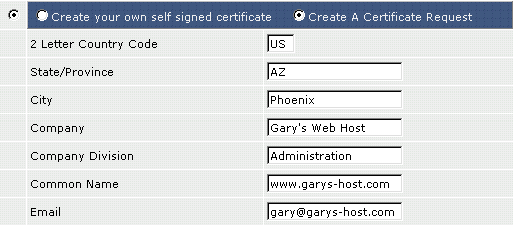
Выберите пункт "Create A Certificate Request" . Введите информацию о Вашей компании. Common Name (Домен) - это точное имя домена, с которым асоциирован сертификат. В указанном выше примере сертификат будет работать для адреса типа: https://www.garys-host.com и не будет для https://garys-host.com
Когда введете всю информацию, нажмите кнопку "Save" внизу экрана. Вы увидите страницу похожую на эту:
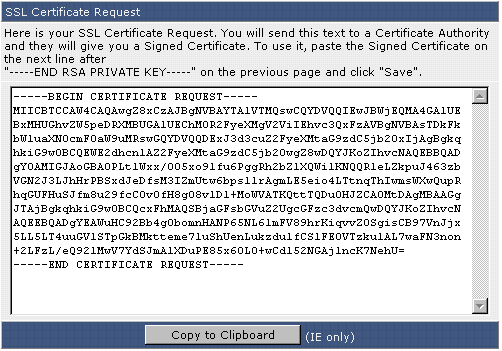
Скопируйте этот текст (включая строки "BEGIN/END CERTIFICATE REQUEST") в текстовый редактор (таким редактором, например, является Notepad в Windows; таким редактором не является Word) и сохраните файл с запросом на Ваш компьютер. Эта информация понадобится Вам, когда Вы будете покупать сертификат.
Шаг 2: Покупка сертификата
Для покупки сертификата Вам нужно подготовить информацию о себе, о компании, о сайте и:
- запрос на сертификат (CSR)
- программное обеспечение, генерирующее запрос
- имя Вашего сертификата (common name - домен)
CSR (запрос на сертификат)
Просто возьмите сгенерированный панелью запрос, который Вы только что созранили на диск. Этот запрос нужно будет вставить в форму заказа сертификата. Убедитесь, что Вы используете простой текстовый редактор. Скопируйте запрос включая строки "BEGIN/END CERTIFICATE REQUEST".
Програмное обеспечение, генерирующее запрос (CSR)
Выберите Apache-ModSSL, или "Other" (Другое), если Вы не видите Apache-ModSSL в списке. Не беспокойтись, если допустите ошибку. Эта информация нужна только для статистики.
Common Name (Домена)
"Common Name" ссылается на адрес Вашего сайта, для которого заказывается SSL сертификат (см. Шаг 1). Вводите этот адрес без "http://", если продавец не укажет иное.
Шаг 3: Установка сертификата
Зайдите в меню "Install SSL Certificates".
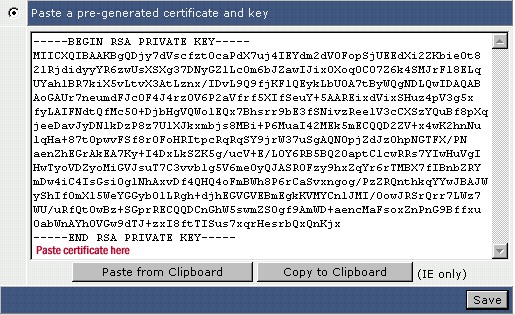
Выберите пункт "Paste a pre-generated certificate and key". Как видите, ключ уже в текстовом поле. Вставьте сертификат сразу после ключа и нажмите "Save".
Шаг 4: Установка Корневого сертификата
Если вместе с вашим сертификатом вам выдали корневой сетрификат (CA Root), то его следует установить следующим образом.
Вернитесь в основное меню управления сертификатами SSL. В самом низу есть ссылка "Click Here to paste a CA Root Certificate. Нажмите на ссылку, вставьте корневой сертификат в текстовое поле и нажмите кнопку "Save".

Важное примечание: Обязательно поставьте галочку "Use a CA Cert.".
Хотя устанвка CA Root сертификата не всегда требуется, может случиться, что Ваш SSL сертификат не будет работать правильно, если Вы не выполните этот заключительный шаг
Загрузка файлов, доступных через защищенный протокол (https)
Загрузить файлы можно через встроенный в панель Файловый менеджер или по FTP. Файлы доступные через https должны загружаться в папку /domains/domain.com/private_html. Например,
/domains/vash_domen.com/private_html/index.html ---> https://www.vash_domen.com/index.html
/domains/domain.com/private_html/secure/index.html ---> https://www.vash_domen.com/secure/index.html